Android属性动画简单剖析
Posted 火龙裸先生
tags:
篇首语:本文由小常识网(cha138.com)小编为大家整理,主要介绍了Android属性动画简单剖析相关的知识,希望对你有一定的参考价值。
运行效果图:
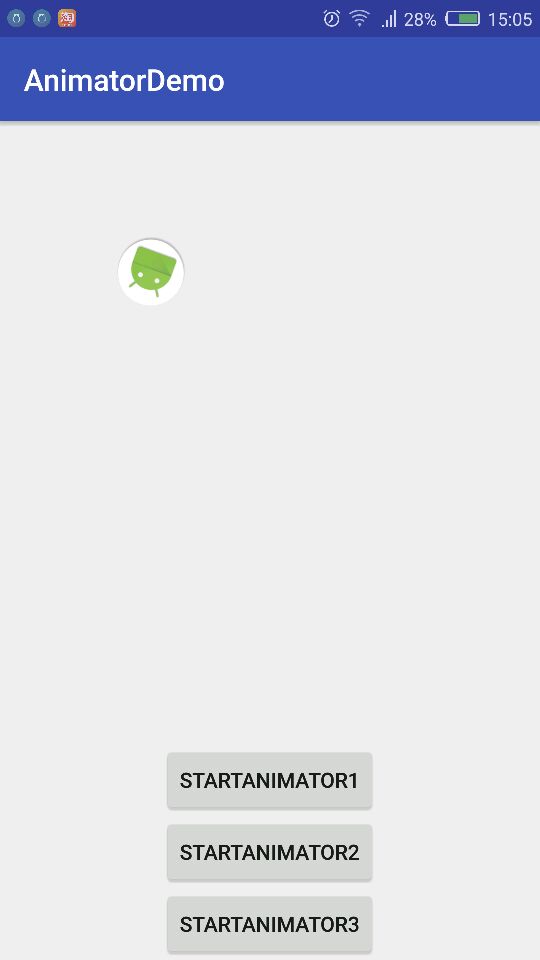
先看布局文件吧,activity_main.xml:
1 <?xml version="1.0" encoding="utf-8"?> 2 <RelativeLayout xmlns:android="http://schemas.android.com/apk/res/android" 3 xmlns:tools="http://schemas.android.com/tools" 4 android:layout_width="match_parent" 5 android:layout_height="match_parent" 6 tools:context="com.example.administrator.animatordemo.MainActivity"> 7 8 <ImageView 9 android:id="@+id/iv_icon" 10 android:layout_width="wrap_content" 11 android:layout_height="wrap_content" 12 android:layout_marginLeft="10dp" 13 android:layout_marginTop="10dp" 14 android:scaleType="centerCrop" 15 android:src="@mipmap/ic_launcher_round" /> 16 17 <LinearLayout 18 android:layout_width="wrap_content" 19 android:layout_height="wrap_content" 20 android:layout_alignParentBottom="true" 21 android:layout_centerHorizontal="true" 22 android:orientation="vertical"> 23 24 <Button 25 android:id="@+id/btn_click1" 26 android:layout_width="wrap_content" 27 android:layout_height="wrap_content" 28 android:layout_centerInParent="true" 29 android:layout_gravity="center" 30 android:text="startAnimator1" /> 31 32 <Button 33 android:id="@+id/btn_click2" 34 android:layout_width="wrap_content" 35 android:layout_height="wrap_content" 36 android:layout_centerInParent="true" 37 android:layout_gravity="center" 38 android:text="startAnimator2" /> 39 40 <Button 41 android:id="@+id/btn_click3" 42 android:layout_width="wrap_content" 43 android:layout_height="wrap_content" 44 android:layout_centerInParent="true" 45 android:layout_gravity="center" 46 android:text="startAnimator3" /> 47 48 </LinearLayout> 49 50 </RelativeLayout>
然后看JAVA代码,MainActivity.java:
1 package com.example.administrator.animatordemo; 2 3 import android.animation.AnimatorSet; 4 import android.animation.ObjectAnimator; 5 import android.animation.PropertyValuesHolder; 6 import android.os.Bundle; 7 import android.support.v7.app.AppCompatActivity; 8 import android.view.View; 9 import android.widget.Button; 10 import android.widget.ImageView; 11 12 public class MainActivity extends AppCompatActivity implements View.OnClickListener { 13 14 private Button btn_click1; 15 private Button btn_click2; 16 private Button btn_click3; 17 private ImageView iv_icon; 18 19 @Override 20 protected void onCreate(Bundle savedInstanceState) { 21 super.onCreate(savedInstanceState); 22 setContentView(R.layout.activity_main); 23 initView(); 24 } 25 26 private void initView() { 27 iv_icon = (ImageView) findViewById(R.id.iv_icon); 28 btn_click1 = (Button) findViewById(R.id.btn_click1); 29 btn_click1.setOnClickListener(this); 30 btn_click2 = (Button) findViewById(R.id.btn_click2); 31 btn_click2.setOnClickListener(this); 32 btn_click3 = (Button) findViewById(R.id.btn_click3); 33 btn_click3.setOnClickListener(this); 34 } 35 36 @Override 37 public void onClick(View v) { 38 switch (v.getId()) { 39 case R.id.btn_click1: 40 startAnimator1();//这样写,三个动画会同时执行 41 break; 42 case R.id.btn_click2: 43 startAnimator2();//效果同startAnimator1()一致,要是和第一种相比较,更推荐此方法 44 break; 45 case R.id.btn_click3: 46 startAnimator3(); 47 break; 48 } 49 } 50 51 /** 52 * 旋转动画:rotation 53 * 水平动画:translationX 54 * 垂直动画:translationY 55 */ 56 private void startAnimator1() { 57 ObjectAnimator.ofFloat(iv_icon, "rotation", 0F, 200F).setDuration(1000).start(); 58 ObjectAnimator.ofFloat(iv_icon, "translationX", 0F, 200F).setDuration(1000).start(); 59 ObjectAnimator.ofFloat(iv_icon, "translationY", 0F, 200F).setDuration(1000).start(); 60 } 61 62 private void startAnimator2() { 63 PropertyValuesHolder p1 = PropertyValuesHolder.ofFloat("rotation", 0F, 200F); 64 PropertyValuesHolder p2 = PropertyValuesHolder.ofFloat("translationX", 0F, 200F); 65 PropertyValuesHolder p3 = PropertyValuesHolder.ofFloat("translationY", 0F, 200F); 66 ObjectAnimator.ofPropertyValuesHolder(iv_icon, p1, p2, p3).setDuration(1000).start();//第一个参数是控件对象,后面参数是可变长数组 67 } 68 69 private void startAnimator3() { 70 ObjectAnimator animator1 = ObjectAnimator.ofFloat(iv_icon, "rotation", 0F, 200F); 71 ObjectAnimator animator2 = ObjectAnimator.ofFloat(iv_icon, "translationX", 0F, 200F); 72 ObjectAnimator animator3 = ObjectAnimator.ofFloat(iv_icon, "translationY", 0F, 200F); 73 AnimatorSet set = new AnimatorSet(); 74 // set.playTogether(animator1, animator2, animator3);//三个动画同时执行 75 set.playSequentially(animator1, animator2, animator3);//三个动画按顺序执行 76 set.setDuration(1000); 77 set.start(); 78 } 79 }
说明一下,在startAnimator3()这个方法当中,AnimatorSet集合除了playTogether和playSequentially两个方法外,还有play方法。比如它可以这样使用:
set.paly(animator2).with(animator3);
set.play(animator1).after(animator2);
这种效果的话,则是会先进行“水平动画和垂直动画”同时执行,然后再执行旋转动画。通过with(),after(),甚至还有before()方法这样一些方法,我们就可以做到这样一个属性集合详细的顺序处理。
是不是强大的功能呢?这种方式,也是属性动画里面使用最多的一种方式。
以上是关于Android属性动画简单剖析的主要内容,如果未能解决你的问题,请参考以下文章